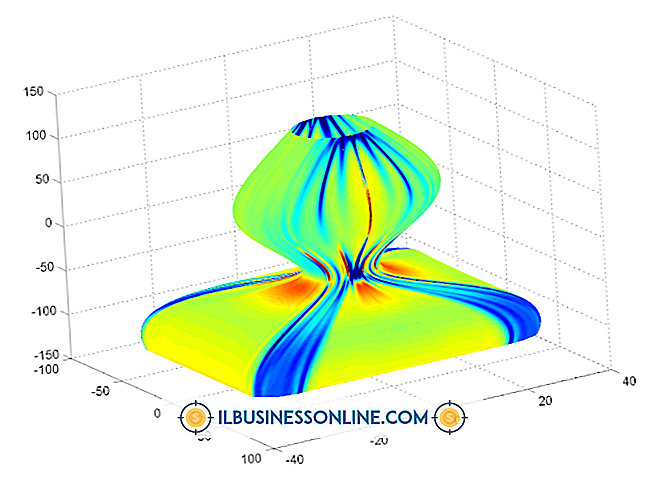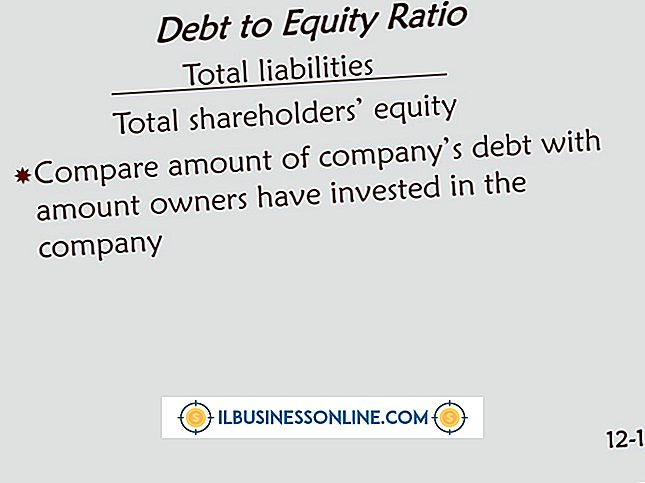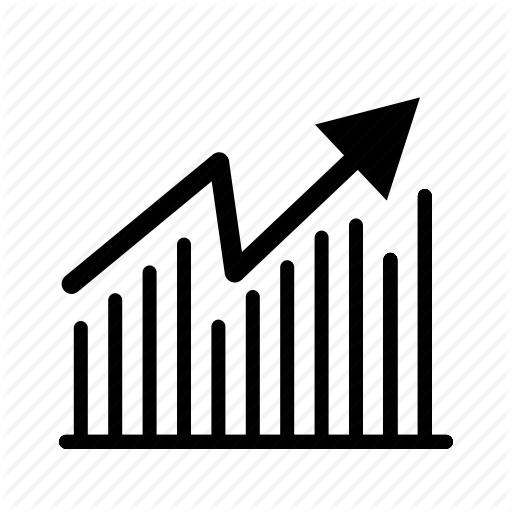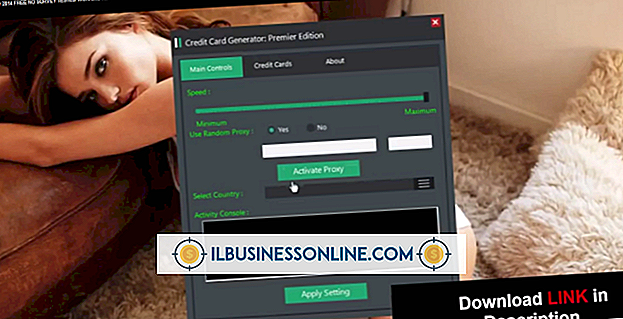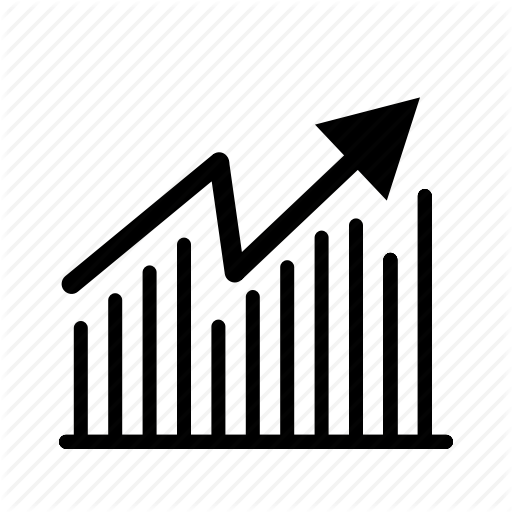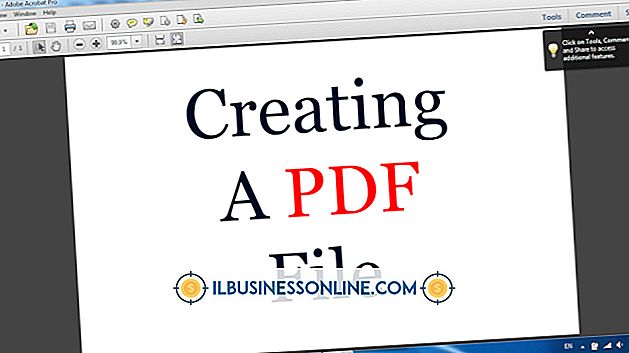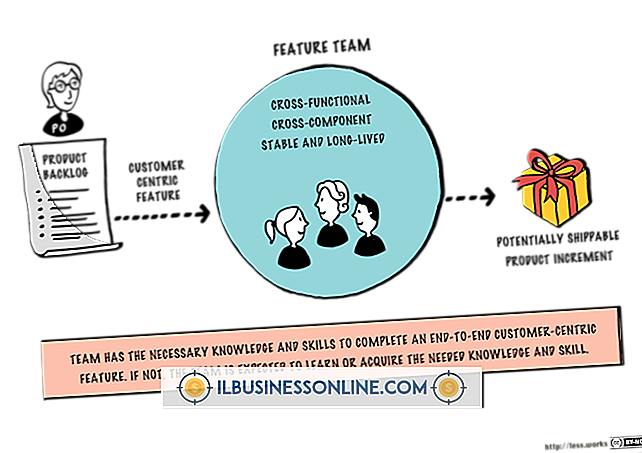Outlookの予定を別の予定表に転送する方法

同僚に今後の会議について知らせたい場合、または自宅のコンピュータの個人用Outlookアカウントに仕事の予定を追加したい場合は、2つの方法のいずれかで会議情報を転送できます。 カレンダーから既存の予定を他の受信者に転送することも、Outlookの受信トレイで受信した会議出席依頼を共有することもできます。
カレンダーから予定を転送する
1。
Outlookを起動し、ナビゲーションウィンドウで[カレンダー]を選択するか、[Ctrl-2]を押してカレンダーを開きます。 予定をダブルクリックします。
2。
定期的な会議の単一のインスタンスを転送するには[Just This One]を、一連の予定のすべてを転送するには[The Entire Series]を選択します。
3。
単一の会議を連続して転送する場合は、[Actions]グループの[Meeting Occurrence]タブを選択します。 シリーズを転送している場合は、[Actions]グループの[Meeting Series]タブを選択します。 定例会議以外の会議を転送する場合は、[Actions]グループの[Meeting]タブを選択します。
4。
会議の転送先メールアドレスを[宛先]ボックスに入力して、[送信]をクリックします。 受信者は予定を自分のカレンダーに追加する要求を受け入れることができます。
受信トレイから予定を転送する
1。
Outlookを起動し、ナビゲーションウィンドウで[メール]を選択するか、[Ctrl] - [1]を押してカレンダーを開きます。 予定の要求をダブルクリックして開きます。
2。
「会議」または「会議シリーズ」タブを選択します。 [Actions]グループの[Forward]ボタンをクリックして、[Forward]を選択します。
3。
会議の転送先メールアドレスを[宛先]ボックスに入力して、[送信]をクリックします。 受信者は予定を自分のカレンダーに追加する要求を受け入れることができます。
先端
- 会議の開催者から予定の詳細を転送する権限があることを確認してください。
警告
- この記事の情報はOutlook 2013に適用されます。他のバージョンや製品とは若干異なる場合があります。